Helo.
Rwy'n credu bod buddion argraffydd wedi'i ffurfweddu ar LAN yn amlwg i bawb. Enghraifft syml:
- os nad yw mynediad i'r argraffydd wedi'i ffurfweddu - yna mae angen i chi ollwng y ffeiliau ar y cyfrifiadur y mae'r argraffydd wedi'i gysylltu ag ef yn gyntaf (gan ddefnyddio gyriant fflach USB, disg, rhwydwaith, ac ati) a dim ond wedyn eu hargraffu (mewn gwirionedd, i argraffu 1 ffeil - mae angen i chi wneud dwsin. gweithredoedd "diangen");
- os yw'r rhwydwaith a'r argraffydd wedi'u ffurfweddu - yna ar unrhyw gyfrifiadur personol ar y rhwydwaith yn unrhyw un o'r golygyddion gallwch glicio un botwm "Print" a bydd y ffeil yn cael ei hanfon at yr argraffydd!
A yw'n gyfleus? Yn gyfleus! Dyma sut i ffurfweddu'r argraffydd i weithio dros y rhwydwaith yn Windows 7, 8 a bydd yn cael ei ddisgrifio yn yr erthygl hon ...
CAM 1 - Ffurfweddu'r cyfrifiadur y mae'r argraffydd wedi'i gysylltu ag ef (neu sut i "rannu" yr argraffydd ar gyfer pob cyfrifiadur personol ar y rhwydwaith).
Rydym yn cymryd yn ganiataol bod eich rhwydwaith lleol wedi'i ffurfweddu (h.y. mae cyfrifiaduron yn gweld ei gilydd) ac mae'r argraffydd wedi'i gysylltu ag un o'r cyfrifiaduron (h.y. mae gyrwyr wedi'u gosod, mae popeth yn gweithio - mae ffeiliau wedi'u hargraffu).
Er mwyn gallu defnyddio'r argraffydd gydag unrhyw gyfrifiadur personol ar y rhwydwaith, rhaid i chi ffurfweddu'r cyfrifiadur y mae'n gysylltiedig ag ef yn gywir.
I wneud hyn, ewch i banel rheoli Windows, yn yr adran: Rhwydwaith a Chanolfan Rhannu Panel Rheoli Rhwydwaith a Rhyngrwyd.
Yma mae angen ichi agor y ddolen yn y ddewislen chwith "Newid opsiynau rhannu datblygedig."

Ffig. 1. Rhwydwaith a Chanolfan Rhannu
Yn y ffenestr sy'n agor, mae angen ichi agor tri tab yn eu tro (Ffig. 2, 3, 4). Ym mhob un ohonynt, gwiriwch y blychau wrth ymyl yr eitemau: galluogi rhannu ffeiliau ac argraffwyr, analluogi amddiffyn cyfrinair.
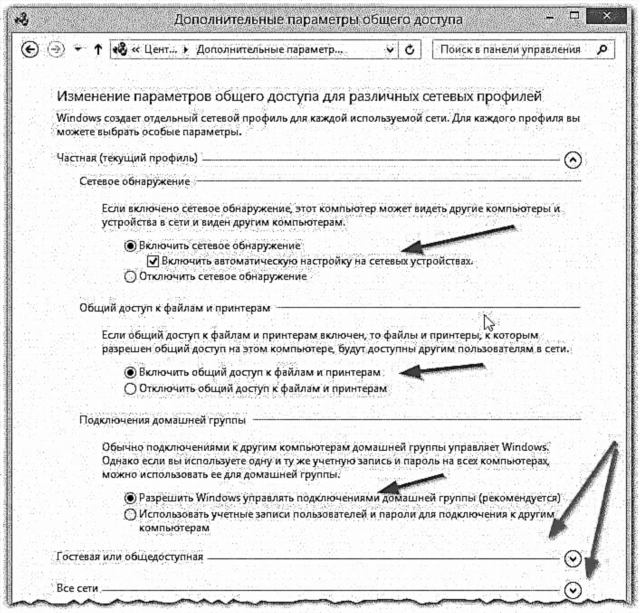
Ffig. 2. gosodiadau rhannu - tab wedi'i agor "preifat (proffil cyfredol)"

Ffig. 3. y tab agored "gwestai neu gyhoeddus"
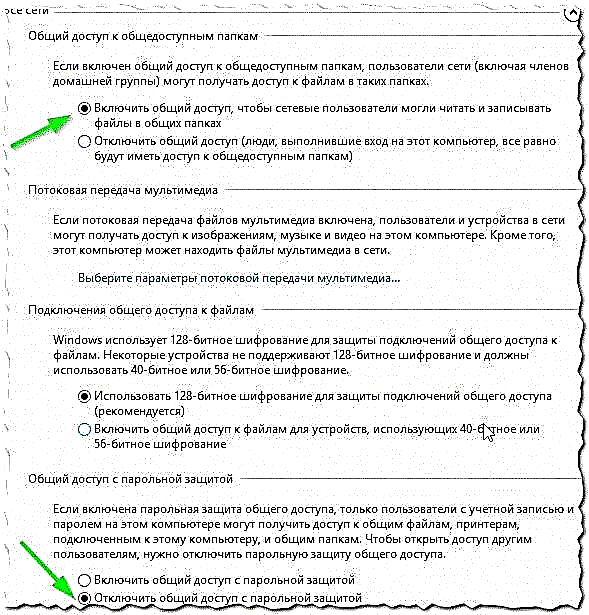
Ffig. 4. y tab agored "pob rhwydwaith"
Yna arbedwch y gosodiadau ac ewch i adran arall o'r panel rheoli - adran "Dyfeisiau ac Argraffwyr Panel Rheoli Caledwedd a Sain ".
Yma, dewiswch eich argraffydd, cliciwch arno gyda RMB (botwm dde'r llygoden) a dewiswch y tab "Printer Properties". Yn yr eiddo, ewch i'r adran "Mynediad" a gwiriwch y blwch "Rhannwch yr argraffydd hwn" (gweler. Ffig. 5).
Os yw'r mynediad i'r argraffydd hwn ar agor, yna gall unrhyw ddefnyddiwr o'ch rhwydwaith lleol argraffu arno. Ni fydd yr argraffydd ar gael mewn rhai achosion yn unig: os yw'r cyfrifiadur wedi'i ddiffodd, mae yn y modd cysgu, ac ati.

Ffig. 5. Rhannu argraffydd ar gyfer rhannu rhwydwaith.
Mae angen i chi hefyd fynd i'r tab "Security", yna dewiswch y grŵp defnyddwyr "All" a galluogi argraffu (gweler. Ffig. 6).

Ffig. 6. Nawr mae argraffu ar yr argraffydd ar gael i bawb!
CAM 2 - Sut i gysylltu'r argraffydd dros rwydwaith a'i argraffu arno
Nawr gallwch symud ymlaen i ffurfweddu cyfrifiaduron sydd ar yr un rhwydwaith lleol â'r cyfrifiadur y mae'r argraffydd wedi'i gysylltu ag ef.
Y cam cyntaf yw lansio fforiwr rheolaidd. Ar y gwaelod iawn ar y chwith, dylid arddangos pob cyfrifiadur sy'n gysylltiedig â'ch rhwydwaith lleol (yn berthnasol ar gyfer Windows 7, 8).
Yn gyffredinol, cliciwch ar y cyfrifiadur y mae'r argraffydd wedi'i gysylltu ag ef, ac os yng ngham 1 (gweler uchod) roedd y cyfrifiadur wedi'i ffurfweddu'n gywir, fe welwch yr argraffydd a rennir. A dweud y gwir - de-gliciwch arno a dewis y swyddogaeth cysylltu yn y ddewislen cyd-destun naidlen. Fel arfer, nid yw'r cysylltiad yn cymryd mwy na 30-60 eiliad. (mae'r gyrwyr wedi'u cysylltu a'u ffurfweddu'n awtomatig).

Ffig. 7. cysylltiad argraffydd
Nesaf (os nad oedd unrhyw wallau), ewch i'r panel rheoli ac agorwch y tab: Dyfeisiau ac Argraffwyr Panel Rheoli Caledwedd a Sain .
Yna dewiswch yr argraffydd cysylltiedig, cliciwch arno gyda'r botwm dde ar y llygoden a galluogi'r opsiwn "Defnyddiwch yn ddiofyn".

Ffig. 8. defnyddio'r argraffydd diofyn dros y rhwydwaith
Nawr, ym mha bynnag olygydd ydych chi (Word, Notepad, ac eraill), pan fyddwch chi'n clicio ar y botwm Argraffu, bydd argraffydd rhwydwaith yn cael ei ddewis yn awtomatig a bydd angen i chi gadarnhau argraffu yn unig. Mae'r setup wedi'i gwblhau!
Os yn cysylltu argraffyddmae gwall yn ymddangos ar y rhwydwaith
Er enghraifft, gwall cyffredin wrth gysylltu argraffydd yw'r safon "Ni all Windows gysylltu â'r argraffydd ...." a chyhoeddir peth cod gwall (fel 0x00000002) - gweler ffig. 9.
Mae'n amhosibl ystyried yr holl amrywiaeth o wallau mewn un erthygl - ond byddaf yn rhoi un cyngor syml sy'n aml yn fy helpu i gael gwared ar wallau o'r fath.

Ffig. 9. os bydd gwall yn ymddangos ...
Mae angen i chi fynd i'r panel rheoli, mynd i "Computer Management", ac yna agor y tab "Services". Yma mae gennym ddiddordeb mewn un gwasanaeth - "Rheolwr Argraffu". Mae angen i chi wneud y canlynol: analluoga'r rheolwr argraffu, ailgychwyn y cyfrifiadur, ac yna ail-alluogi'r gwasanaeth hwn (gweler Ffigur 10).
Yna ceisiwch gysylltu'r argraffydd eto (gweler CAM 2 yr erthygl hon).

Ffig. 10. ailgychwyn y gwasanaeth rheolwr print
PS
Dyna i gyd. Gyda llaw, os nad yw'r argraffydd yn argraffu, rwy'n argymell eich bod chi'n darllen yr erthygl hon yma: //pcpro100.info/pochemu-printer-ne-pechataet-byistroe-reshenie/
Fel bob amser, diolch ymlaen llaw am unrhyw ychwanegiad i'r erthygl! Cael gwaith da!











